Es geht um folgende Tätigkeiten:
Die Administration eines Linux-Systems ist ein Fass ohne Boden: Es gibt immer was zu tun. Also nehmen Sie sich Zeit und bleiben Sie gelassen: Der Weg ist das Ziel.
Folgende Aufgaben übersteigen den Rahmen dieses Tutorials:
Das Home-Verzeichnis vom Benutzer knoppix (/home/knoppix) dauerhaft auf einer Festplatte, einem ZIP-Laufwerk oder einem USB-Memorystick abspeichern und beim Booten automatisch einbinden (mounten).
Knoppix auf der Festplatte installieren.
Knoppix selbst gestalten / Knoppix remastern.
Von den knapp 300 Konfigurationsdateien im Verzeichnis /etc
handelt es sich bei ungefähr der Hälfte um so genannte
Softlinks auf Dateien im Verzeichnis /KNOPPIX/etc auf der Knoppix-CD.
Das heißt, diese Dateien befinden sich "in Wirklichkeit" gar
nicht im Verzeichnis /etc sondern im Verzeichnis /KNOPPIX/etc auf
der Knoppix-CD. (Softlinks sind z.B. vergleichbar mit
Verknüpfungen unter Windows 98).
Dateien auf der CD können aber nur gelesen, nicht jedoch
geändert werden. Ab und an kann es aber vorkommen, dass
Sie in einer solchen Datei eine Änderung vornehmen wollen oder
müssen. Dann ist es notwendig, den Softlink auf die nur lesbare
Datei auf der Knoppix-CD zu beseitigen und eine änderbare
Datei im Verzeichnis /etc zu erstellen.
Das geht wie folgt (beispielhaft mit der Datei /etc/hostname):
| |
Klicken Sie auf dem Knoppix-KDE-Desktop unten links mit der linken Maustaste auf das Symbol das den Buchstaben "K" in einem Zahnrad darstellt (dieses Symbol ist z.B. vergleichbar mit dem <Start>-Symbol unter Windows 98). |
| |
Klicken Sie im sich öffnenden Menü mit der linken Maustaste auf den Eintrag "KNOPPIX". |
| |
Klicken Sie im sich öffnenden Unter-Menü mit der linken Maustaste auf den Eintrag "Root Shell". Es öffnet sich ein "Root"-Fenster. |
Geben Sie im sich öffnenden "Root"-Fenster den Befehl
Geben Sie den Befehl
Geben Sie den Befehl
Geben Sie den Befehl
Geben Sie den Befehl
Die Datei ist damit änderbar :-)
Wenn Sie den Befehl "exit" eingeben, dann schließen Sie damit das "Root"-Fenster.
Anmerkung: Mit den Befehlen
| |
Klicken Sie auf dem Knoppix-KDE-Desktop unten links mit der linken Maustaste auf das Symbol das den Buchstaben "K" in einem Zahnrad darstellt (dieses Symbol ist z.B. vergleichbar mit dem <Start>-Symbol unter Windows 98). |
| |
Klicken Sie im sich öffnenden Menü mit der linken Maustaste auf den Eintrag "KNOPPIX". |
| |
Klicken Sie im sich öffnenden Unter-Menü mit der linken Maustaste auf den Eintrag "Root Shell". Es öffnet sich ein "Root"-Fenster. |
Geben Sie im sich öffnenden "Root"-Fenster die Befehle
Geben Sie den Befehl
Geben Sie den Befehl
Das Mounten via NFS ist damit möglich :-)
Wenn Sie den Befehl "exit" eingeben, dann schließen Sie damit das "Root"-Fenster.
Anmerkung: Mit den Befehlen
Bei Knoppix ist bei root kein Passwort gesetzt. Ab und an kann es aber vorkommen, dass Sie aufgefordert werden, das Passwort von root einzugeben. Dann ist es notwendig, root zunächst ein Passwort zu geben.
Das geht wie folgt:
| |
Klicken Sie auf dem Knoppix-KDE-Desktop unten links mit der linken Maustaste auf das Symbol das den Buchstaben "K" in einem Zahnrad darstellt (dieses Symbol ist z.B. vergleichbar mit dem <Start>-Symbol unter Windows 98). |
| |
Klicken Sie im sich öffnenden Menü mit der linken Maustaste auf den Eintrag "KNOPPIX". |
| |
Klicken Sie im sich öffnenden Unter-Menü mit der linken Maustaste auf den Eintrag "Root Shell". Es öffnet sich ein "Root"-Fenster. |
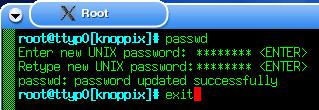
Geben Sie im sich öffnenden "Root"-Fenster den Befehl "passwd" ein.
"Enter new UNIX password:" wird ausgegeben. Geben Sie das Passwort
ein und betätigen Sie die Taste <ENTER>.
(Ein gutes Passwort enthält Groß- und Kleinbuchstaben,
Zahlen und Sonderzeichen und besteht aus mindestens sieben Zeichen.)
"Retype new UNIX password:" wird ausgegeben. Geben Sie das Passwort erneut ein und betätigen Sie die Taste <ENTER>.
"passwd: password updated successfully" wird ausgegeben.
Root ist damit ein Passwort gegeben :-)
Wenn Sie den Befehl "exit" eingeben, dann schließen Sie damit das "Root"-Fenster.
Anmerkung: Wenn Sie in der Datei /etc/shadow in der Zeile, die mit "root ..." beginnt, alle Zeichen zwischen dem ersten und zweiten Doppelpunkt durch das Zeichen * (Stern) ersetzen, sorgen Sie dafür, dass bei root kein Passwort mehr gesetzt ist.
Nach dem Booten von Knoppix arbeiten Sie gewöhnlich als Benutzer knoppix unter der grafischen Benutzungsoberfläche KDE. Wollen Sie hingegen als Benutzer root unter KDE arbeiten, dann gehen Sie wie folgt vor:
Booten Sie mit "knoppix 2" im Textmodus. (Details zum Booten finden Sie in "Knoppix booten /Details".)
Wenn der Prompt "root@tty1[/]#" erscheint, dann geben Sie den Befehl "su" ein, um die richtige Arbeitsumgebung für den Benutzer root einzustellen.
Anschließend geben Sie den Befehl "startx" ein, um KDE zu starten.
Nun arbeiten Sie als root unter KDE :-)
Sie beenden das Arbeiten als root unter KDE, indem Sie die Tasten
<Alt> und <F2> gleichzeitig betätigen, worauf sich
das "Befehl Ausführen"-Fenster öffnet. Dort geben Sie den
Befehl